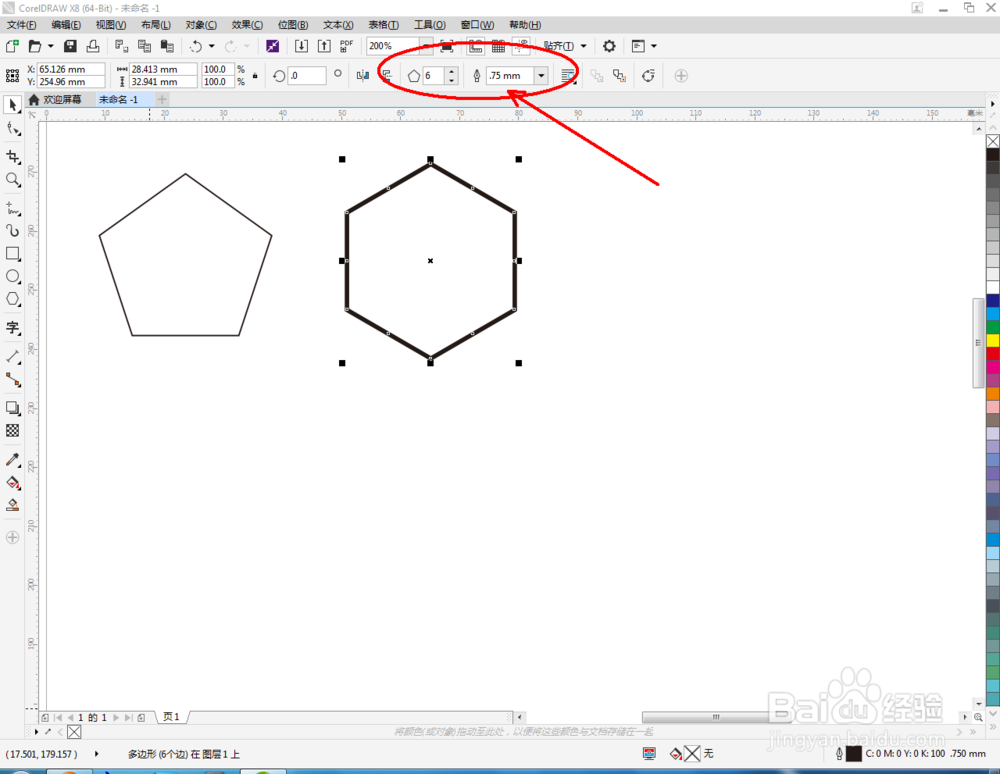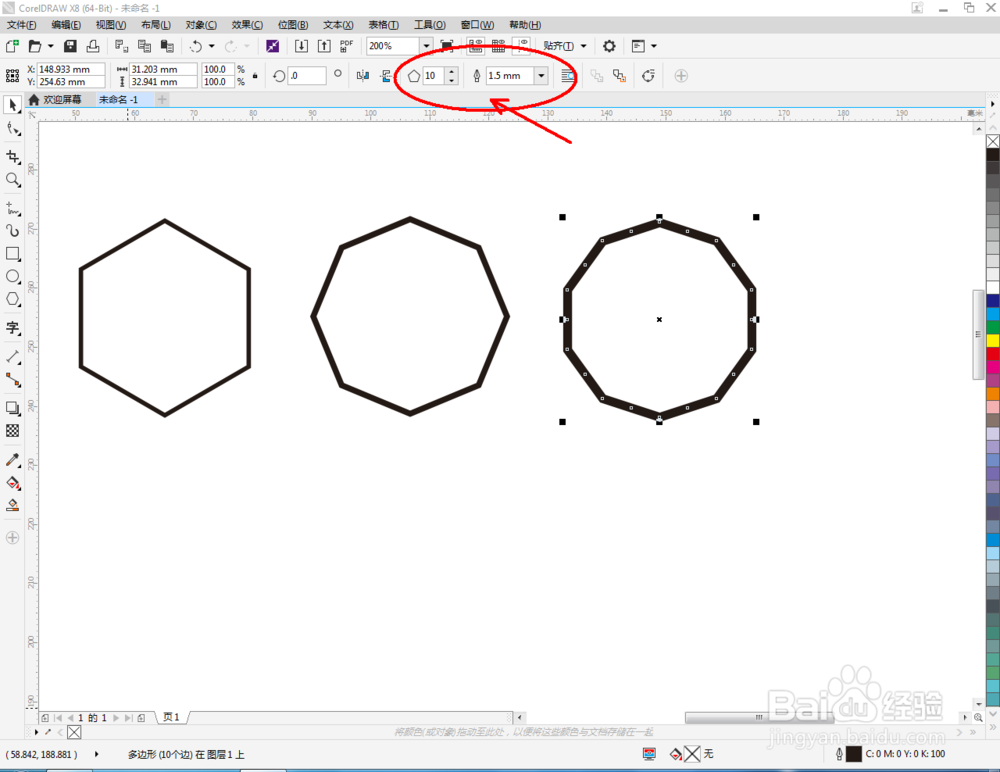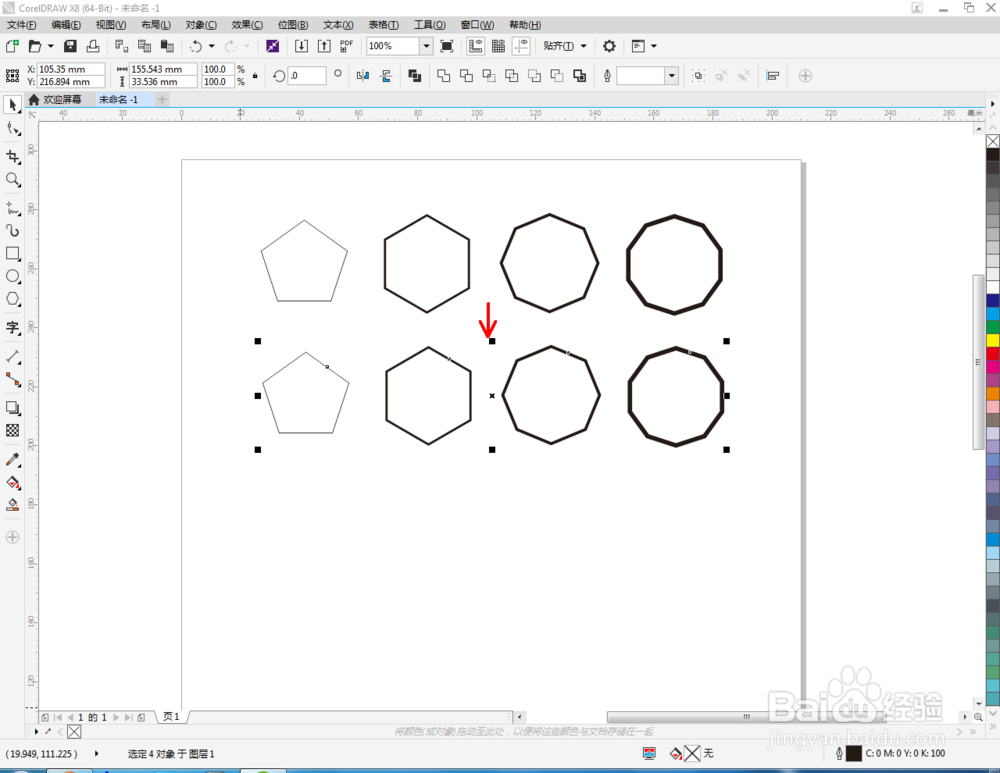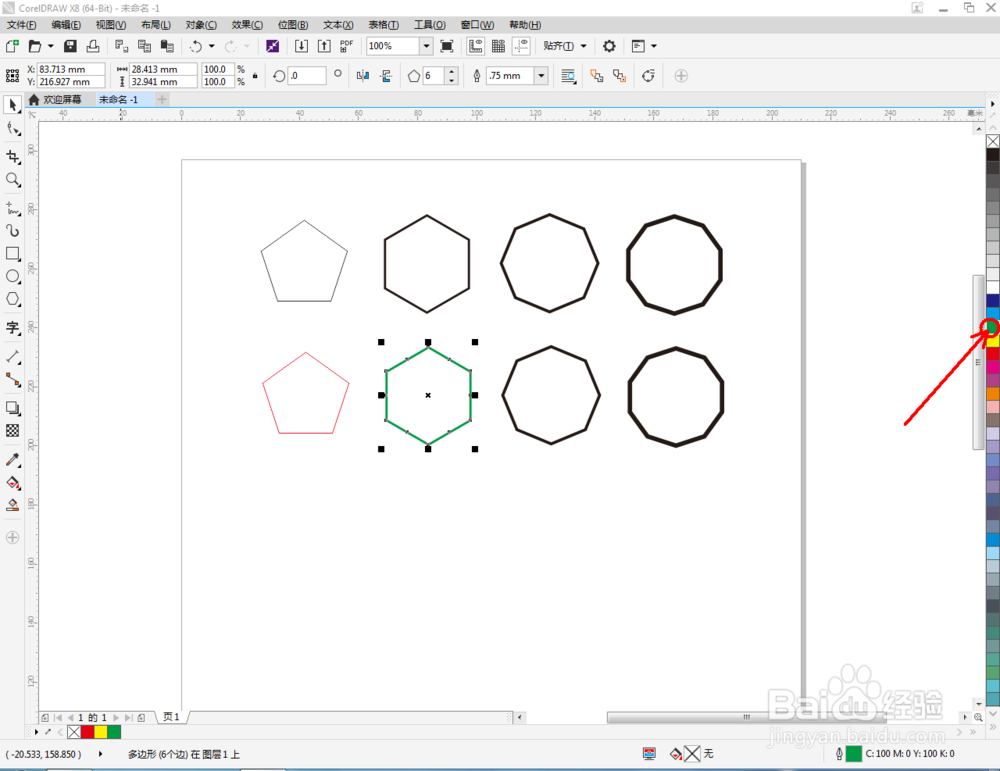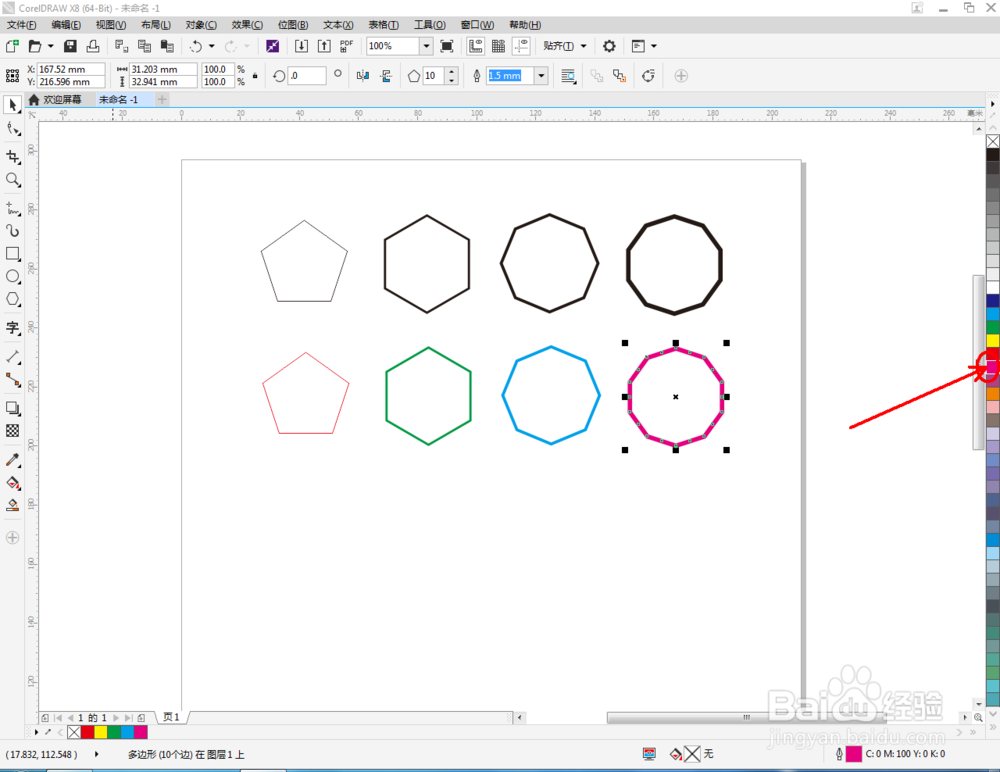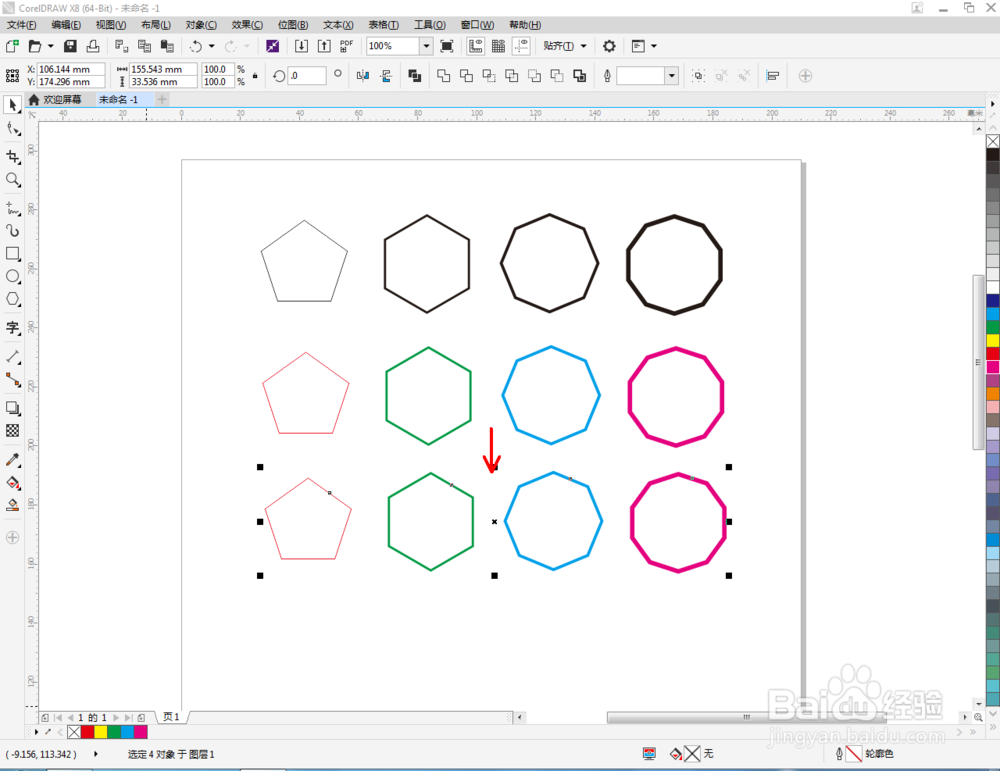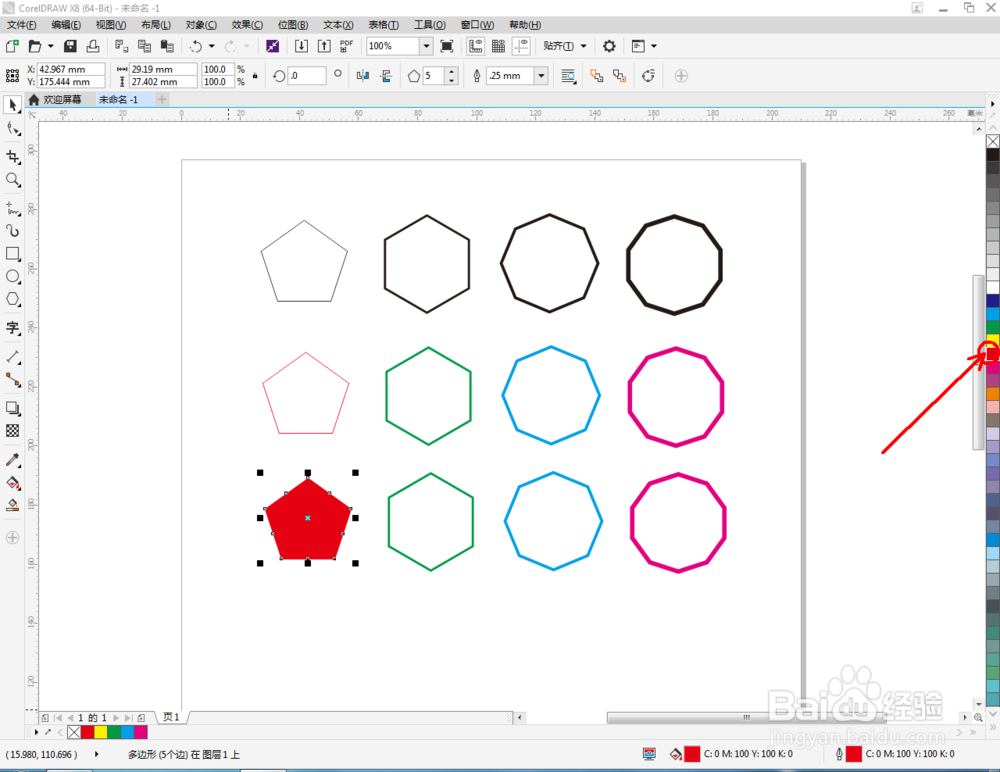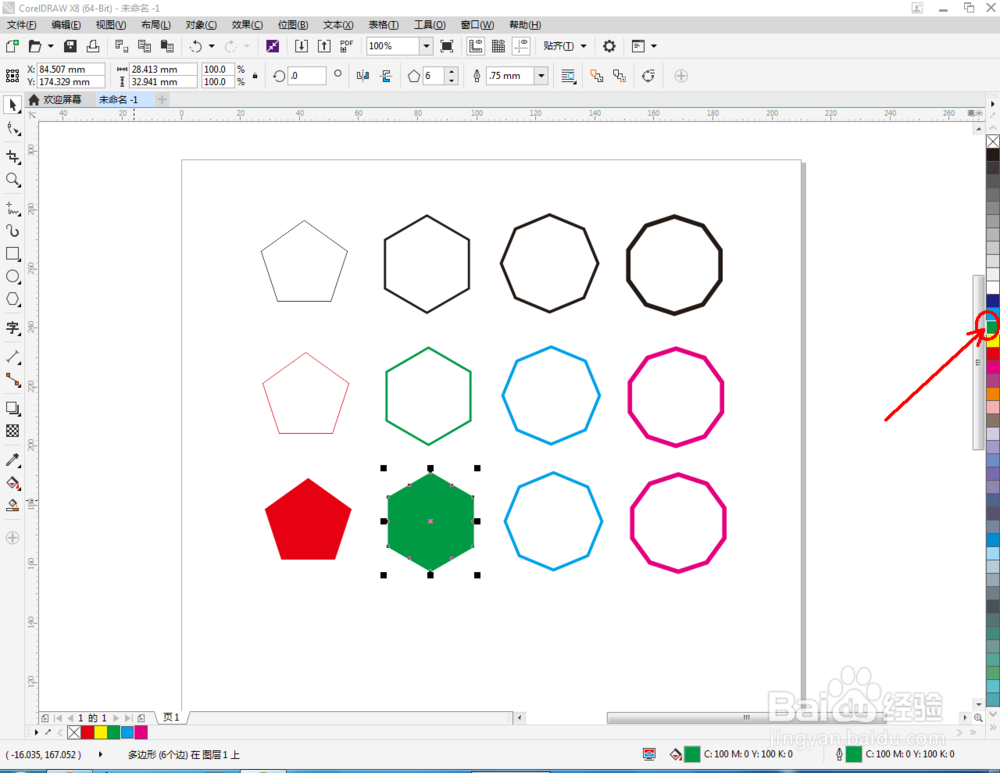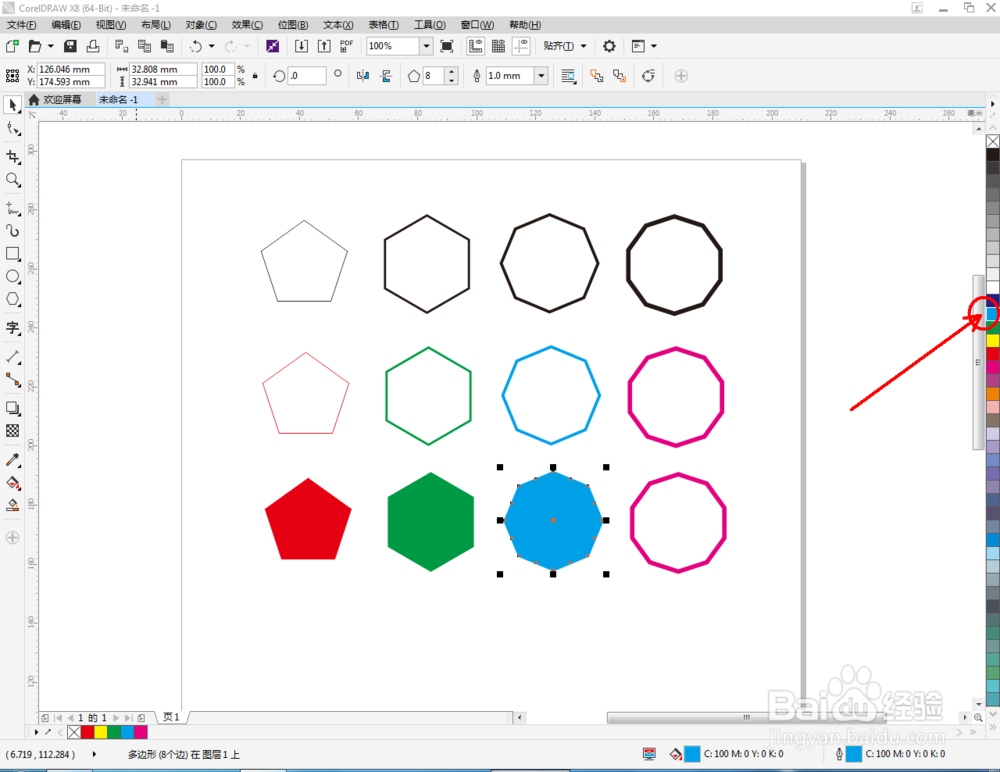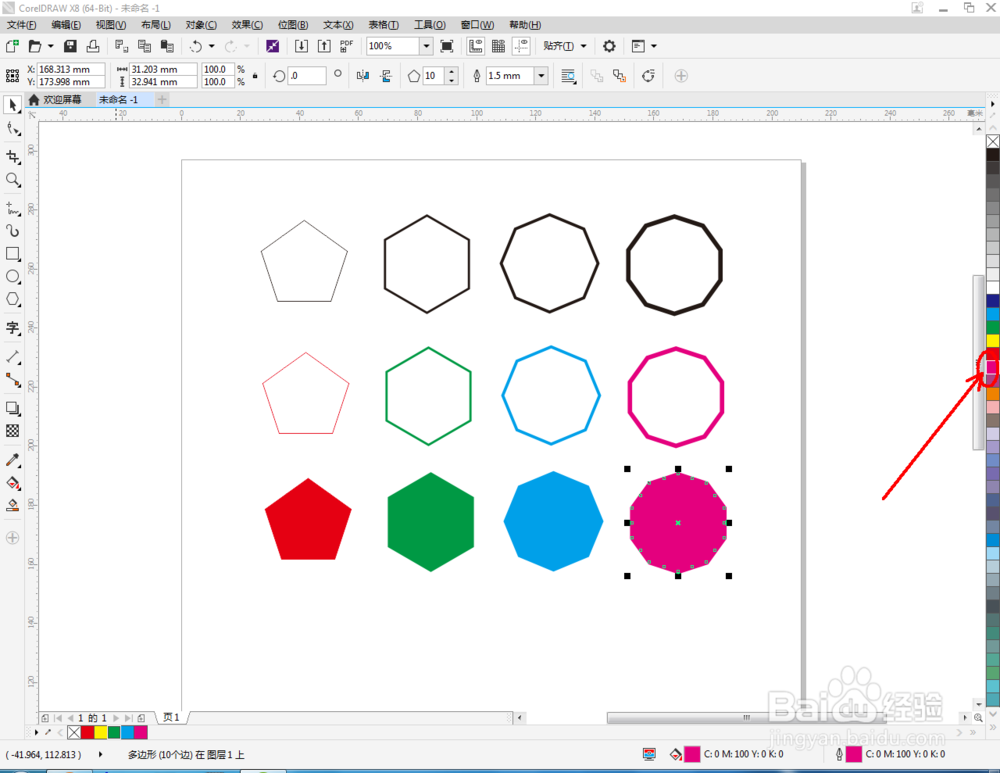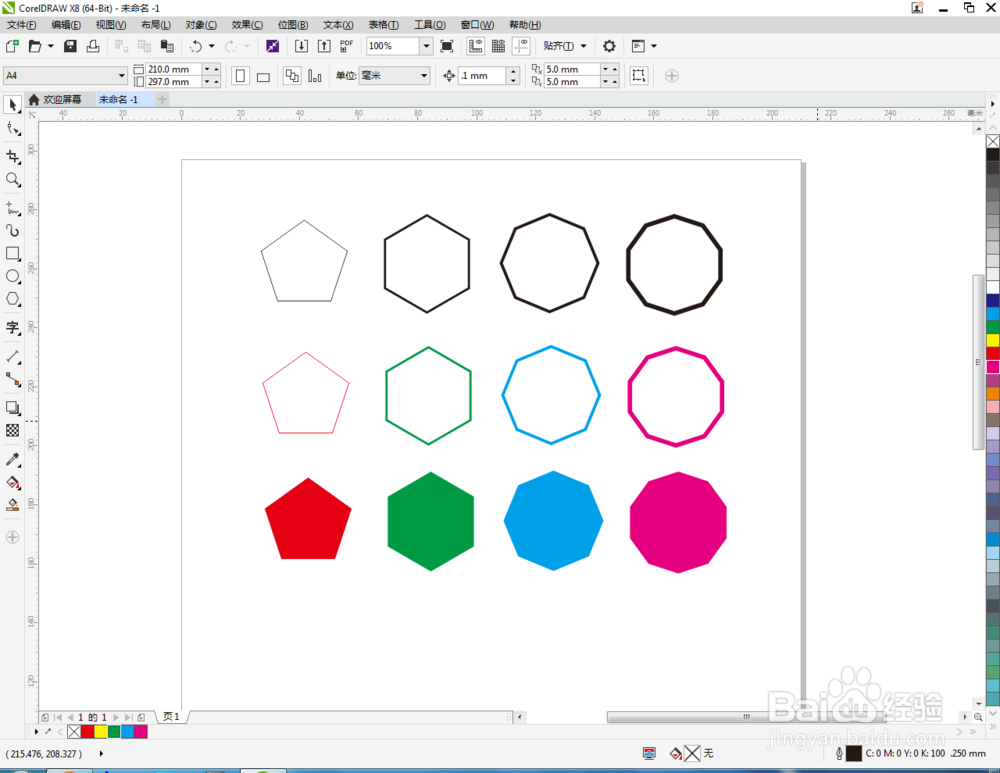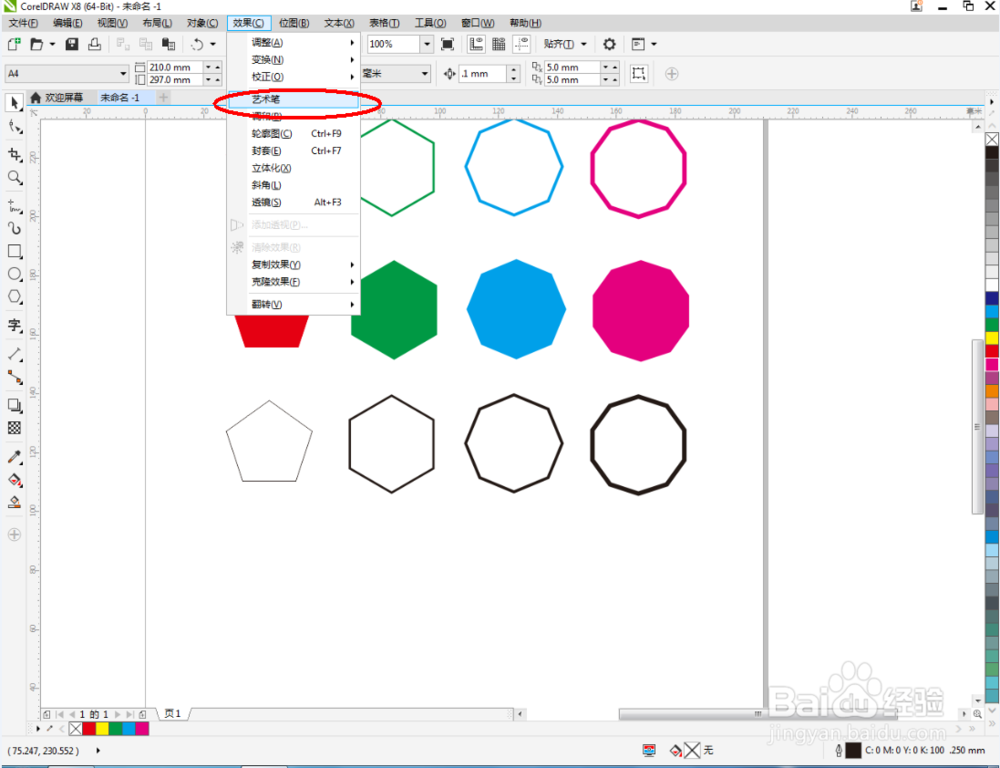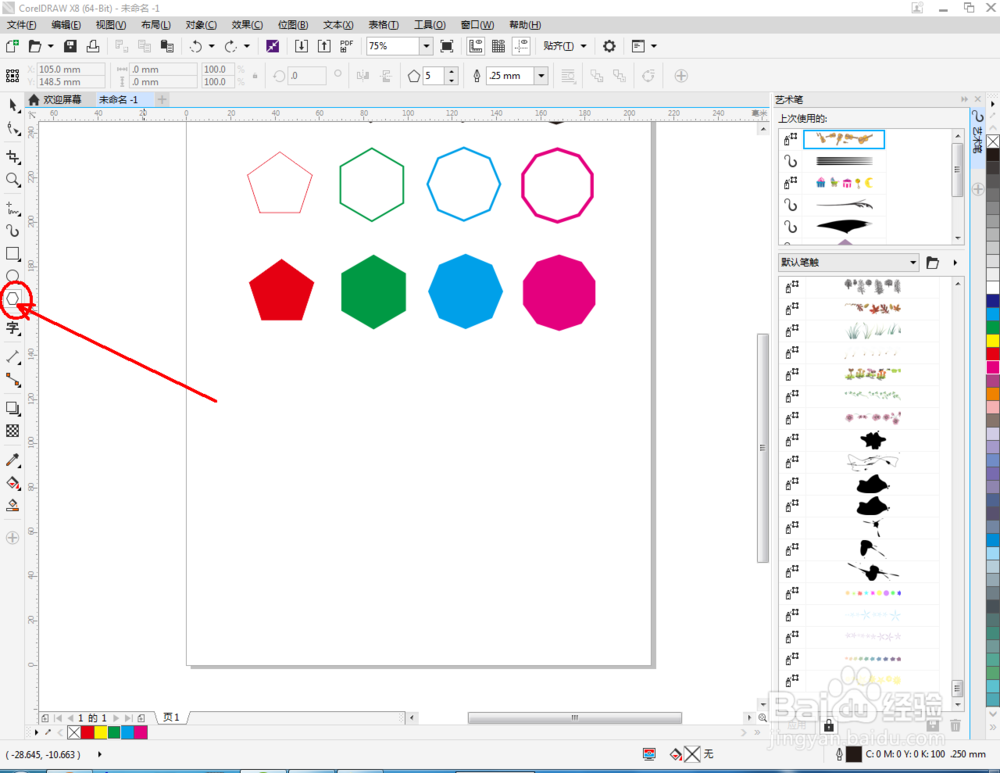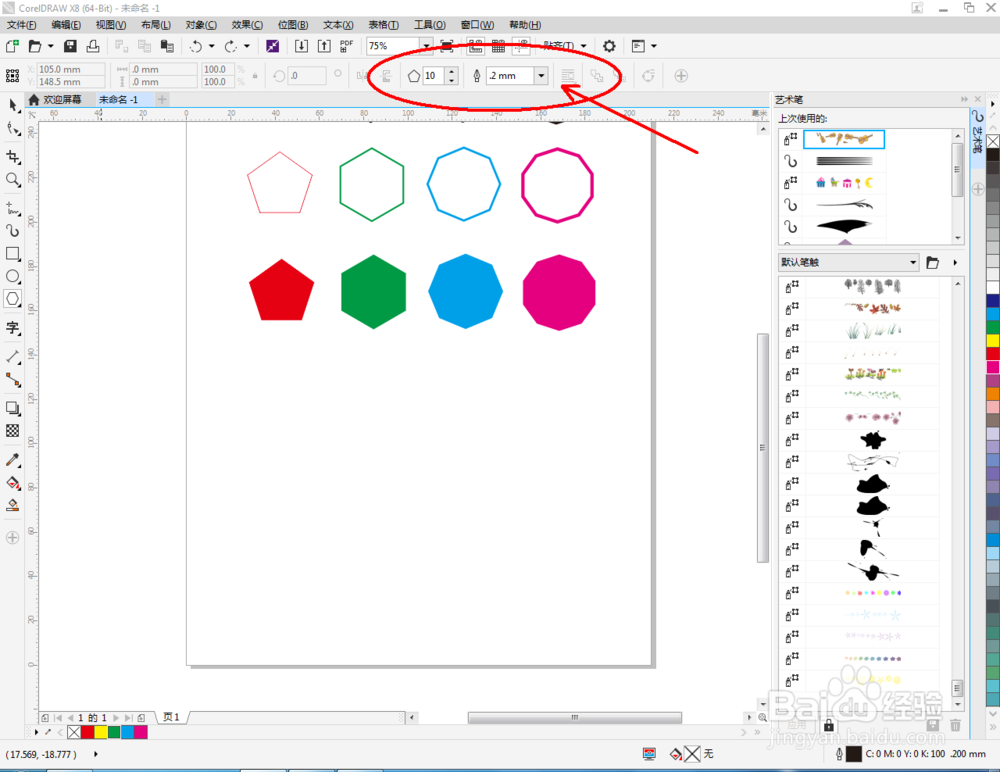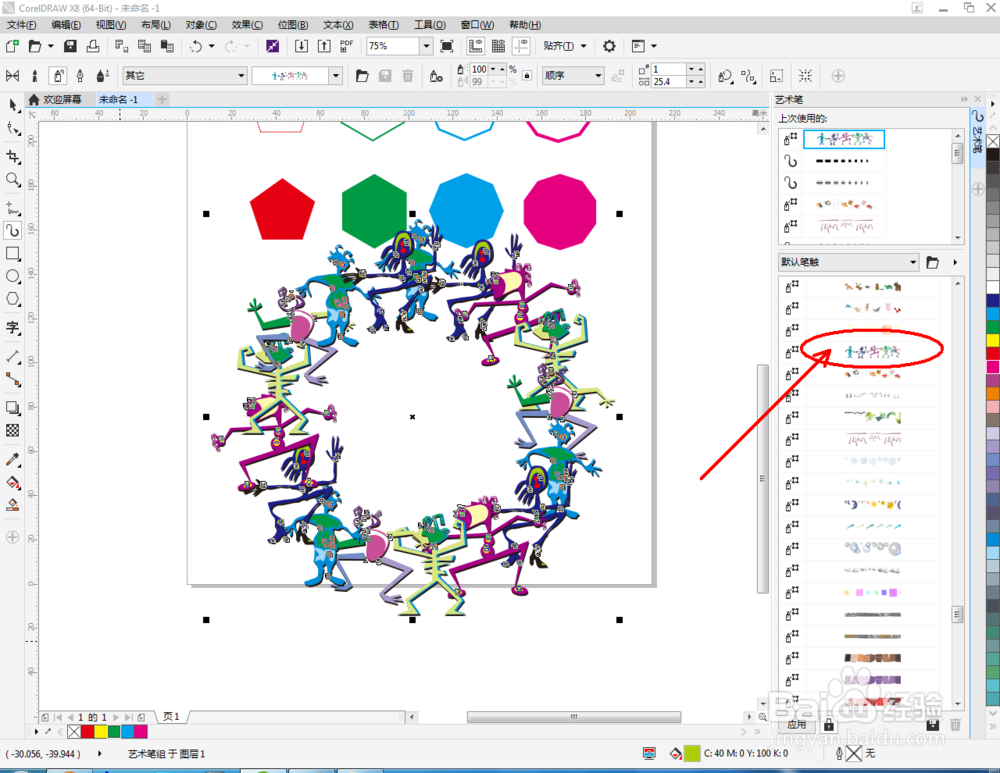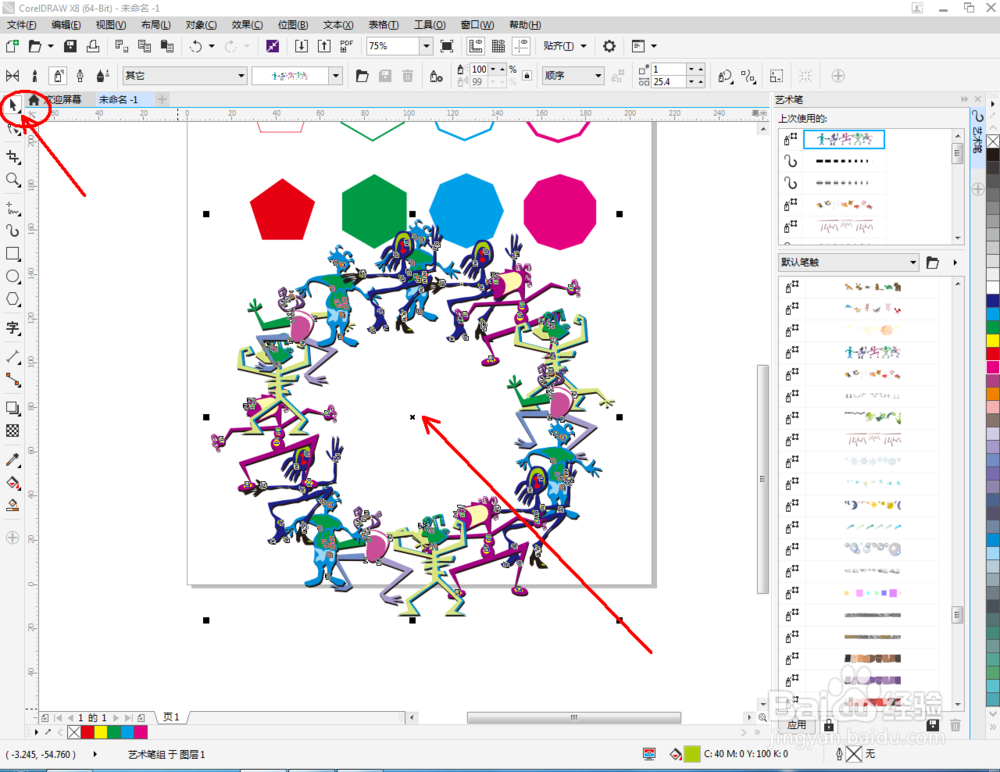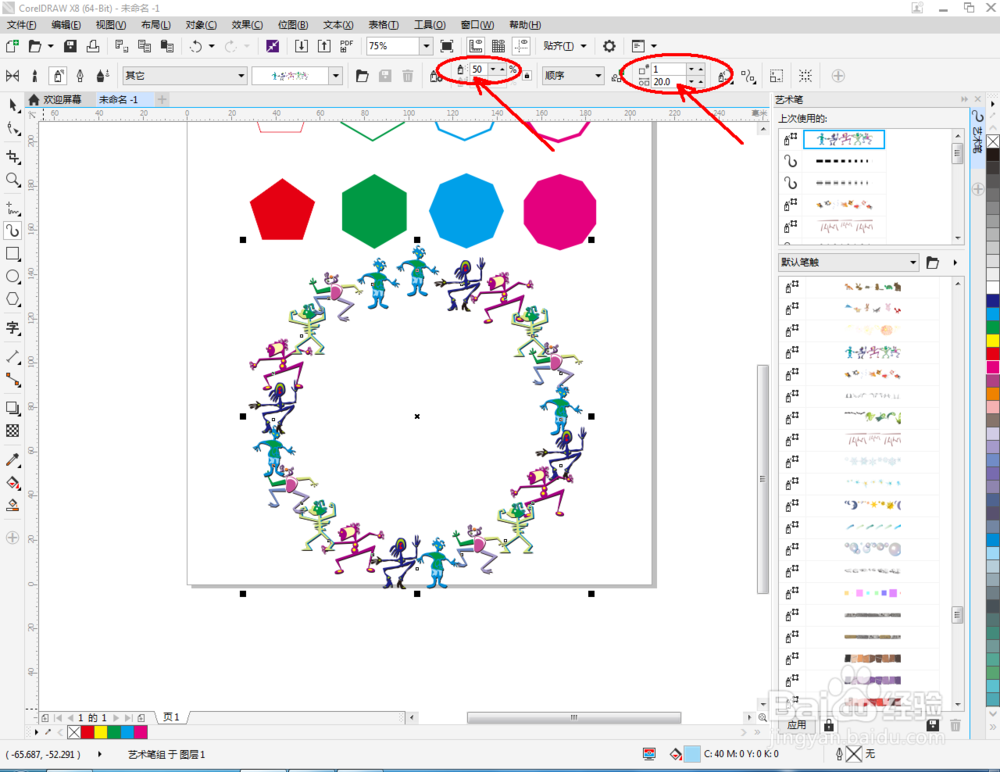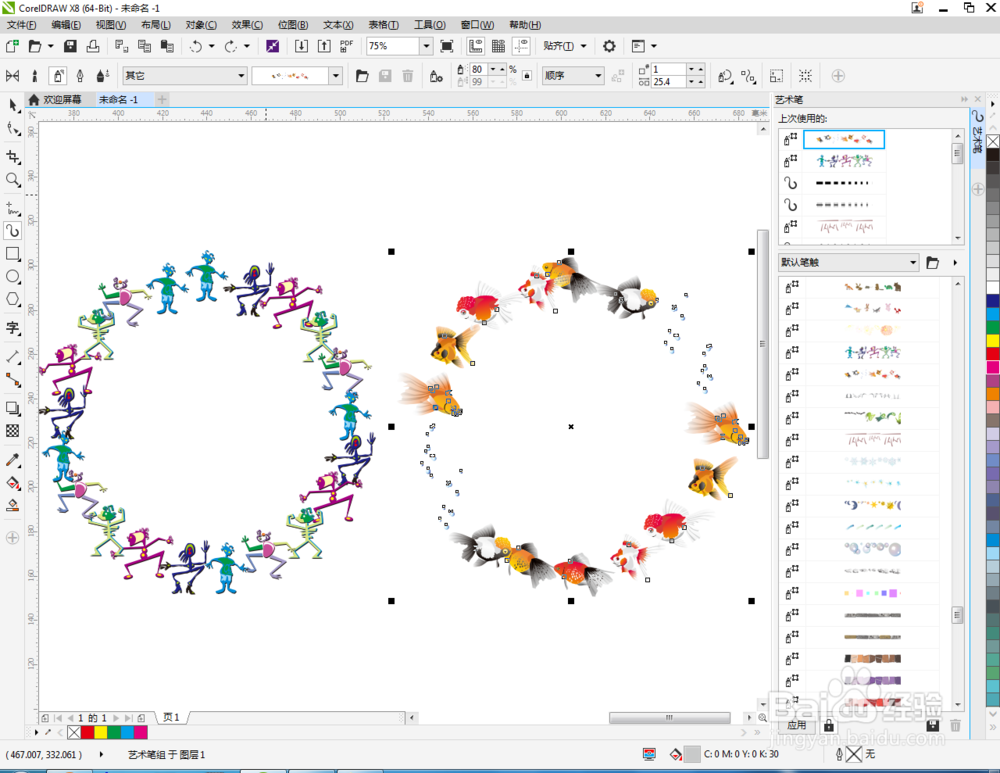1、打开CorelDRAW X8软件,点击【多边形工具】,设置好多边形的边数和线宽大小后,在作图区域分别绘制出五边形、六边形、八边形以及十边形(如图所示);
2、选中所有多变形图案,点击鼠标右键拉动复制出多边形图案副本。选中五边形,鼠标右键点击右边色板中的红色,完成线框颜色的设置。按照同样的步骤,完成其他多边形的设置(如图所示);
3、选中彩色线框的几个多咐搭趔涮边形图案,点击鼠标右键拉动复制出另外几个多边形图案。点击五边形图案,鼠标左键点击右边色板中的红色色块,将五边形填充为红色。按照同样的步骤,完成其他多边形的制作(如图所示);
4、点击【效果】-【艺术笔】,将艺术笔设置栏调出。点击【多边形工具】,按图示设置好参数后,在作图区域绘制一个十边形图案(如图所示);
5、选中十边形图案,选择一种艺术笔触进行添加。点击【选择工具】,点选图案后,按图示对图案的各个参数进行设置,完成整个图案的制作。